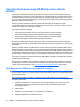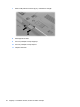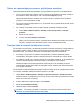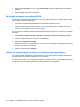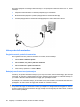HP EliteBook User Guide - Windows XP
5. Kliknite jeziček Povezava in nato v polje Omrežni ključ vnesite pravilne podatke o brezžičnem
šifriranju.
6. Kliknite V redu, da shranite te nastavitve.
Zelo šibka povezava z omrežjem WLAN
Če je povezava zelo šibka ali če računalnik ne more vzpostaviti povezave z omrežjem WLAN, motnje
s strani drugih naprav zmanjšajte tako:
●
Premaknite računalnik bližje brezžičnemu usmerjevalniku ali dostopni točki.
●
Začasno izklopite druge brezžične naprave, kot so mikrovalovna pečica, brezžični ali mobilni
telefon, da se prepričate, ali niso morda vir motenj.
Če se povezava ne izboljša, poskusite napravo pripraviti do tega, da ponovno vzpostavi vse vrednosti
povezave:
1. Izberite Start > Nadzorna plošča > Omrežje in internetne povezave > Omrežne povezave.
2. Z desno miškino tipko kliknite omrežje in nato Lastnosti.
3. Kliknite jeziček Brezžična omrežja.
Prikaže se seznam z omrežji WLAN, ki so na voljo. Če ste na vroči točki, kjer je aktivnih več omrežij
WLAN, bo na seznamu več omrežij.
4. Izberite omrežje in kliknite Odstrani.
Težave pri vzpostavljanju povezave z brezžičnim usmerjevalnikom
Če se želite povezati z brezžičnim usmerjevalnikom in pri tem niste uspešni, brezžični usmerjevalnik
ponastavite tako, da prekinete napajanje za 10 do 15 sekund.
Če računalnik še vedno ne more vzpostaviti povezave z omrežjem WLAN, ponovno zaženite brezžični
usmerjevalnik. Za več informacij preberite navodila proizvajalca usmerjevalnika.
26 Poglavje 2 Brezžični vmesnik, modem in lokalno omrežje